現在使用できるPC用のさまざまなゲームプラットフォームは、コンテンツと重要性の両方で成長を止めていません。 人気のある提案など スチーム 膨大な数のタイトルを自由に使用できます 購入してダウンロード 、およびそのクライアントの多数の機能。
クライアントについて話すとき、実際には、コンピューターにインストールするプラットフォーム自体のプログラムを指していることを考慮に入れる必要があります。 これは、当社の使用および管理に代わる優れた方法です。 スチーム Webブラウザからのライブラリ。 実際、Valveの取り組みの大部分は、このソフトウェアの使用を改善および最適化することに重点を置いています。

ここから、ライブラリでゲームを購入、ダウンロード、実行するのに役立つ多数の関数を見つけることができます。 しかし、それだけではありませんが、このクライアントはさらに進んでいます。 そして、彼自身が、他のユーザーとの対話に加えて、オブジェクトやゲームを共有することを許可してくれるということです。 実際、多くの人にとって、これはソーシャルネットワークに匹敵すると見なすことができるプログラムですが、 賭ける 。 したがって、ご想像のとおり、SteamクライアントはPCプラットフォーム上のゲーム愛好家にとって基本的な要素です。
一部のユーザーは、ここで時間の経過とともに個人ライブラリに数百、さらには数千ものゲームを蓄積することに注意してください。 したがって、プログラム自体は、ゲームタイトルの形式で保存された要素を管理するためのいくつかの同様に便利な機能を提供します。 しかしもちろん、私たちは一緒に働いていることを忘れることはできません グラフィカルインターフェース これも非常に完了しているため、ライブラリの読み込みに時間がかかりすぎる可能性があります。
Steamへのゲームライブラリの読み込みをスピードアップ
このSteamクライアントを長い間使用していて、個人のライブラリにタイトルを追加している場合、ロードが問題になることがあります。 これは、内部仕様に関してチームが限られている場合に特に明白になります。 ただし、これは、前述のクライアントによって提案されたいくつかの構成パラメーターのおかげで解決できる問題です。
私たちがあなたに言うこれらすべてのために、私たちが最初にすることは実行することです Steamクライアント 従来の方法で。 次に、ウィンドウの左上隅にあるメニューオプションで、Steam /パラメータをクリックします。 これにより、探している構成ウィンドウが表示されます。 その左側には、興味のあるものをよりすばやく見つけるための一連のカテゴリが表示されます。この場合は、[ライブラリ]をクリックします。
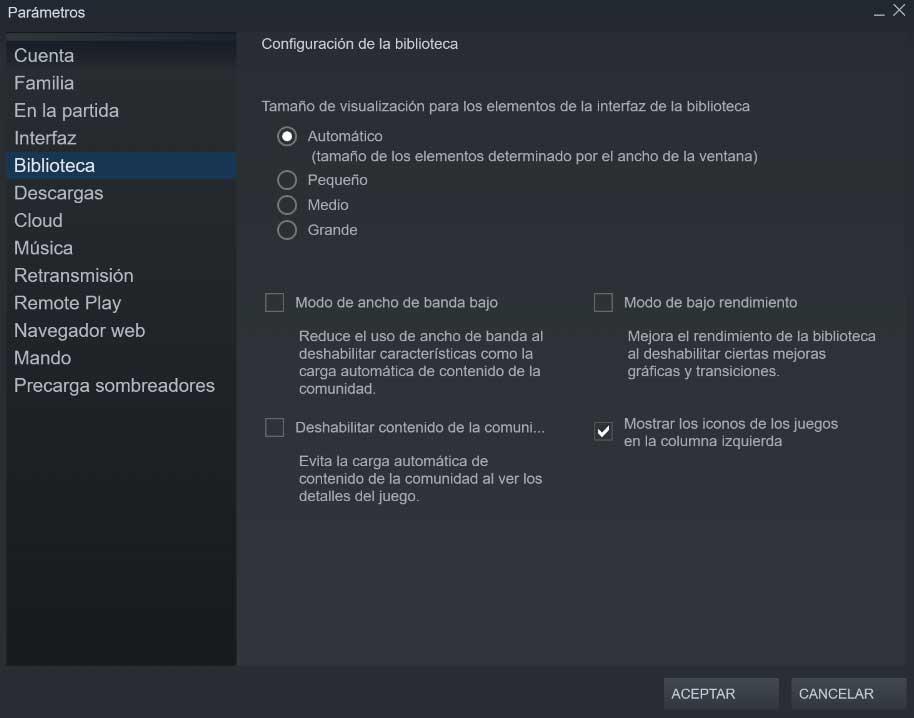
このようにして、ゲームの読み込みを最適化するために ライブラリ 、ここでは、そうするのに役立ついくつかの構成オプションを見つけます。 たとえば、コメント付きコンテンツの小さい表示サイズを選択することをお勧めします。 また、低帯域幅モードと言う機能をアクティブにする必要があります。 低パフォーマンスモード 。 したがって、ここでゲームのライブラリをロードするときに追加の要素を回避するようにプログラムを指定しています。 ご想像のとおり、これにより、デフォルトで発生するよりもはるかに高速で流動的なステージングが可能になります。